注意事项
一、软件检查工具安装步骤
1.打开软件检查工具安装包文件,双击“正版软件检查工具客户端V2.2”应用程序,即可开始安装;
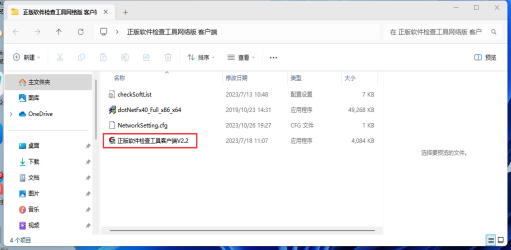
图1 解压软件安装包
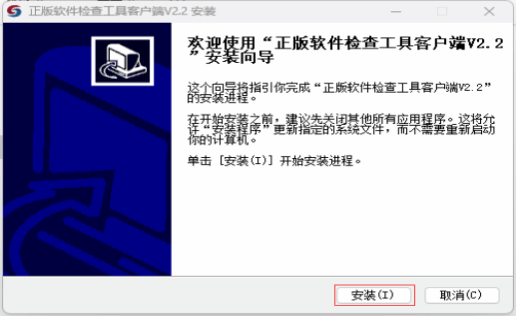
图2 开始安装
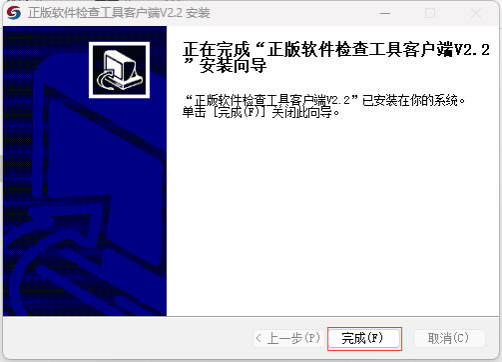
图3 安装完成
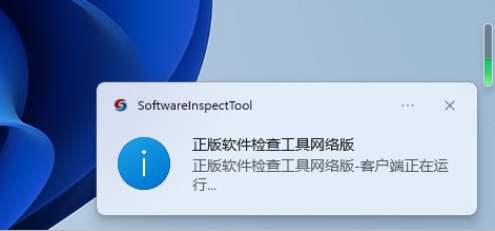
图4 软件正常运行
2.安装完成后桌面出现对应快捷方式,双击其出现“软件检查工具已经运行”提示框,即表示软件安装成功!


二、计算机MAC地址查询
1.桌面“此电脑”图标 -> 鼠标右键选择“属性” -> 网络和Internet -> 以太网 -> 找到“物理地址(MAC)”。
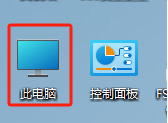
2.开始(Windows图标) -> 设置 -> 网络和Internet -> 以太网 -> 找到“物理地址(MAC)”。
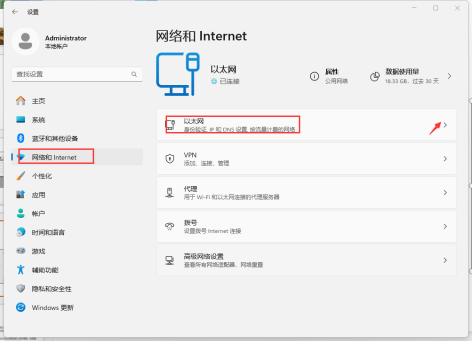
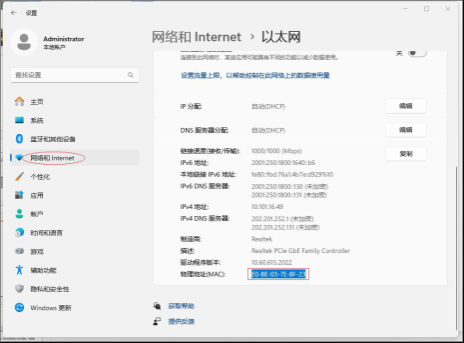
三、填写“计算机使用情况表”
根据将查询到的计算机MAC地址复制至对应表格中,计算机分“行政办公”与“教学科研”两类,分别填写。
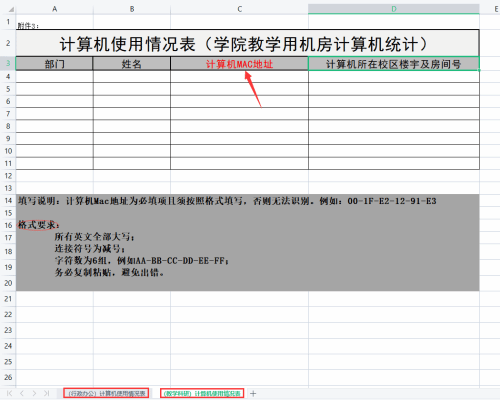
附件:附件1 正版软件检查工具网络版 客户端.zip
附件:附件2 使用正版软件承诺书.docx